笔记本电脑长时间未使用后,很多用户可能会遇到启动不了的问题。这种情况让人感到焦虑,但其实大部分问题都可以通过一些简单的操作来解决。下面我们将详细介绍几种常见的解决方法,帮助大家快速恢复笔记本电脑的正常使用。

一、硬重置电源管理系统
有时候,笔记本的电源管理系统可能出现异常,导致启动失败。这时可以尝试进行硬重置,清除电源管理系统中的错误。
解决方法:
1. 关机并拔掉电源适配器:先完全关闭笔记本电脑,拔掉电源适配器,并取出电池(如果电池可拆卸)。
2. 按住电源键:按住电源按钮15-20秒钟,这样可以释放电池残余电力,重置电源管理系统。
3. 重新插入电池和电源适配器:将电池重新安装好,再插入电源适配器,尝试按下电源按钮看是否能成功启动。
二、检查硬件连接
如果电脑长时间没有使用,可能会有硬件接触不良的情况。建议先关机,拔掉电源并拆下电池,再检查内存条和硬盘是否有松动的现象。如果有松动的硬件,重新安装固定好后再尝试开机。

三、尝试进入安全模式
如果电池和硬件都没有问题,可能是操作系统出现了错误,导致无法启动。可以尝试进入安全模式,修复系统问题。
解决方法:
1. 启动时按F8键(或其他指定键):在开机时连续按F8键(某些品牌的笔记本可能是F2、Esc等),进入“高级启动选项”菜单。
2. 选择“安全模式”:在菜单中选择“安全模式”,系统将加载最基本的驱动程序和设置。进入后,可以尝试修复操作系统中的错误,或者卸载最近安装的软件。
3. 系统还原:如果在安全模式下仍然无法解决问题,可以尝试使用系统还原功能,将系统恢复到之前正常工作的状态。
四、更新驱动程序
长时间未使用的笔记本电脑可能会因为驱动程序过时或者未能及时更新,导致某些硬件无法正常工作,影响系统的启动。确保所有重要的硬件驱动都已经更新到最新版本,可以解决不少潜在的问题。
解决方法:
一些第三方工具(如驱动人生)可以帮助检查和更新驱动程序,确保所有设备的驱动都是最新的。

1. 打开驱动人生,点击“立即扫描”,软件会自动检测电脑驱动是否缺失或需要更新。
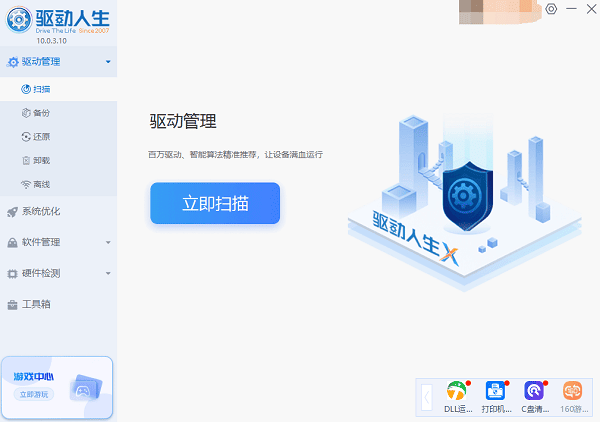
2. 如果发现电脑驱动有更新版本,点击“立即修复”按钮,软件将自动为你下载并安装最新的驱动程序。
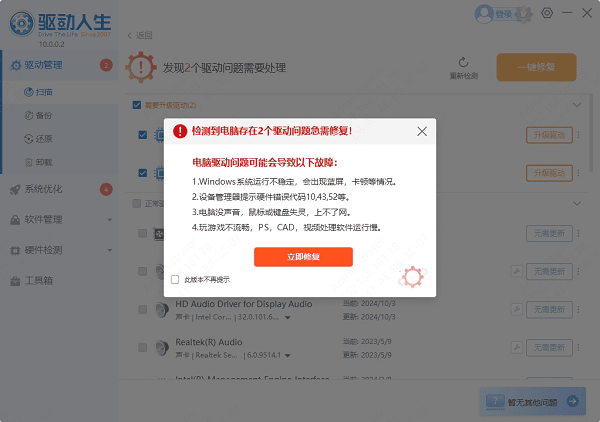
五、使用启动修复工具
如果操作系统严重损坏,无法通过安全模式修复,可以使用启动修复工具来修复启动问题。
解决方法:
1. 创建启动U盘:使用另一台电脑,下载Windows操作系统镜像并制作启动U盘。
2. 从U盘启动:将U盘插入无法启动的笔记本,启动时按F12(或指定启动键),选择从U盘启动。
3. 选择修复计算机:进入Windows安装界面后,选择“修复计算机”选项。
4. 运行启动修复工具:在修复选项中,选择“启动修复”,该工具将自动检测并修复启动引导问题。
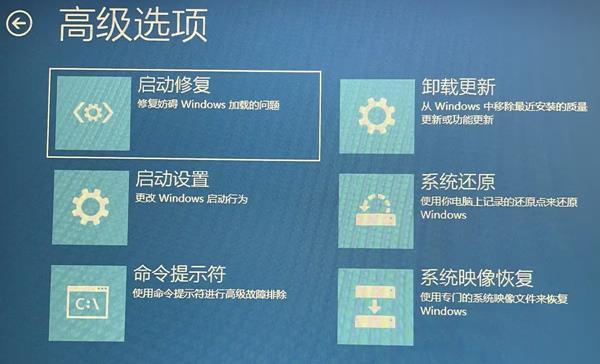
以上就是笔记本电脑放久了启动不了的解决方法,希望对你有帮助。如果遇到网卡、显卡、蓝牙、声卡等驱动的相关问题都可以下载“驱动人生”进行检测修复,同时它还支持驱动下载、驱动安装、驱动备份等等,可以灵活的安装驱动。



